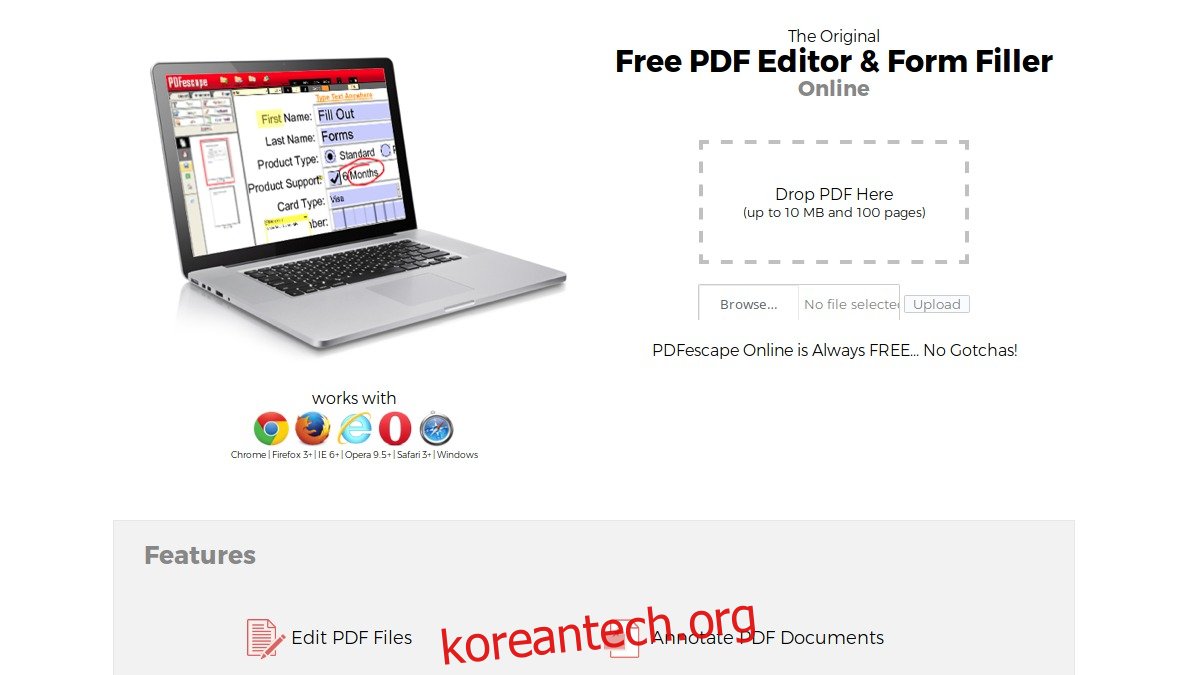PDF 파일 형식은 정말 고통스럽습니다. 비선형적이며 쉽게 조작하기 어렵습니다. 불행히도 온라인 문서 및 양식에 선호되는 형식이기도 하므로 좋든 싫든 사용해야 합니다. 때로는 PDF 파일을 작성하거나 편집해야 하는 경우가 있습니다. 그렇다면 Adobe의 독점 Acrobat 앱을 사용하지 않고 Linux에서 PDF를 편집하는 방법은 무엇입니까? 다음은 번거로움 없이 Linux에서 PDF를 편집할 수 있는 5가지 앱입니다.
목차
1. PDF 탈출
PDF 이스케이프 다운로드가 전혀 필요 없는 정말 편리한 PDF 편집기입니다. 대신 사용자는 모든 주요 웹 브라우저의 웹에서 직접 이 도구를 사용할 수 있습니다. 이 도구는 PDF 양식을 작성하거나 기본적인 편집을 수행해야 할 때 가장 적합한 도구일 것입니다. PDF를 “여기에 놓기” 섹션으로 끌어다 놓고 업로드하기만 하면 됩니다. 그런 다음 “업로드” 버튼을 클릭합니다. 그런 다음 브라우저에서 바로 모든 PDF를 조작할 수 있습니다. PDF Escape를 사용하면 주석을 추가하고 PDF 파일을 만들고 PDF 파일을 암호로 보호할 수 있습니다.
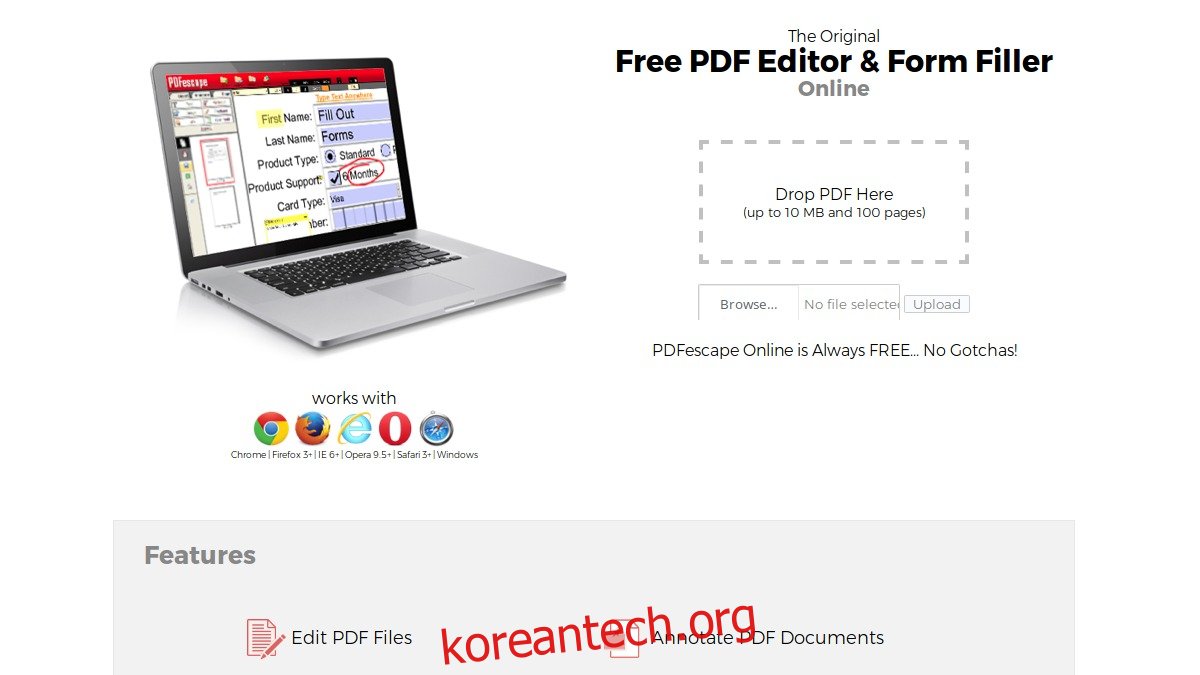
2. 마스터 PDF 편집기
마스터 PDF Editor는 Linux, Mac OS 및 Windows용 유료 PDF 편집 도구입니다. 고품질 PDF 편집 기능이 절실히 필요한 Linux 사용자라면 이 앱을 고려해 볼 수 있습니다. 대부분의 PDF 편집 도구와 마찬가지로 Master PDF Editor는 전체 PDF 편집(텍스트, 이미지 및 모든 것)을 지원합니다. 그러나 사용자는 XPS 파일을 PDF 파일로 변환하고 컨트롤, 확인란 및 목록을 PDF에 추가할 수 있으며 개별 페이지를 다양한 이미지 파일 형식으로 내보내기 지원, 강력한 PDF 글꼴 편집 도구 등을 사용할 수 있습니다.
PDF 파일로 진지하게 작업하는 Linux 사용자가 이 앱을 고려해야 한다는 데는 의심의 여지가 없습니다. 비용이 많이 들고 오픈 소스가 아니라는 점은 약간 아쉽지만 기능으로 인해 전체 마스터 버전의 경우 $49.99의 가치가 있습니다.
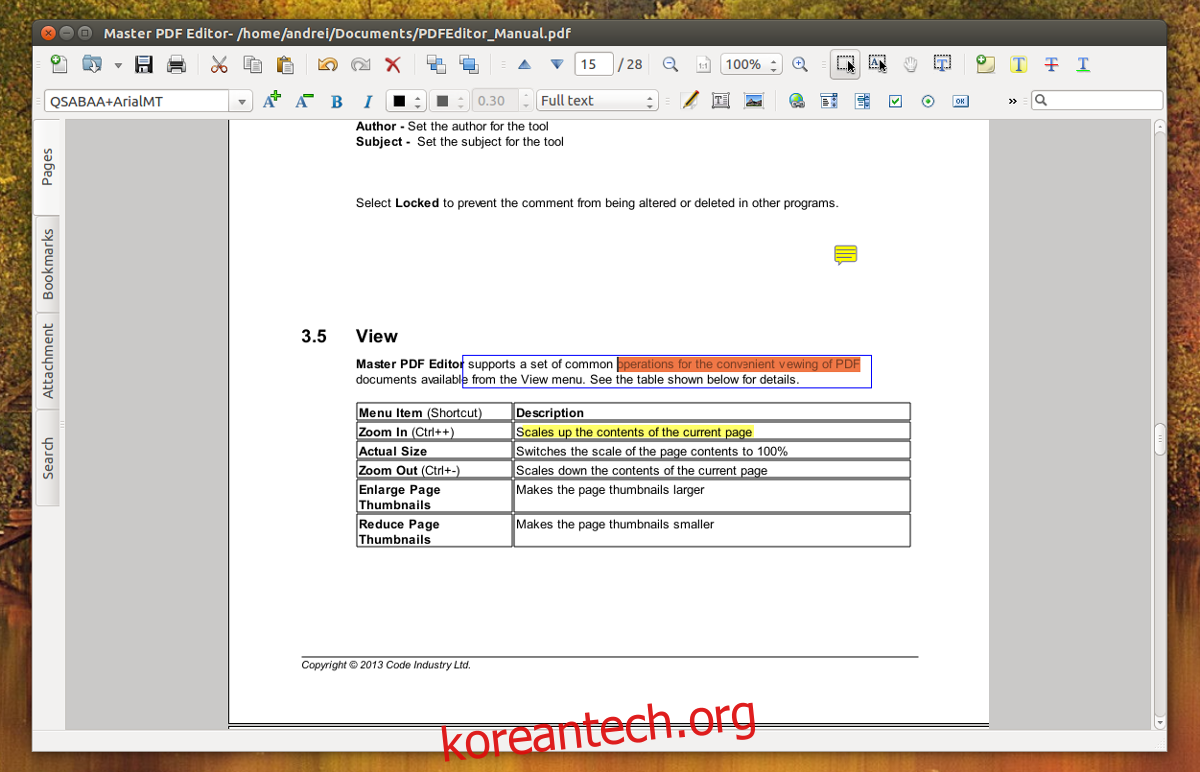
3. 스크리버스
스크리버스 Mac, Windows 및 Linux용 퍼블리싱 앱입니다. 이를 통해 사용자는 다양한 문서, 이미지, 전단지 등을 디자인할 수 있습니다. 대부분의 경우 PDF 파일을 편집하려는 사람들은 Scribus가 유용하지 않다고 생각할 수 있지만 기본 PDF 편집을 지원하기 때문에 유용합니다. 이 도구를 사용하여 사용자는 PDF 파일을 쉽게 만들고 컨트롤, 목록 및 기타 양식 기능을 추가할 수 있습니다. “애니메이션” 및 “대화형” PDF 문서를 만들 수도 있습니다.
데스크탑 출판 소프트웨어로서 Scribus는 PDF 문서에 큰 초점을 두지 않습니다. 즉, 몇 가지 기본 편집을 수행해야 하는 경우 Scribus는 무료이며 작업을 완료합니다.
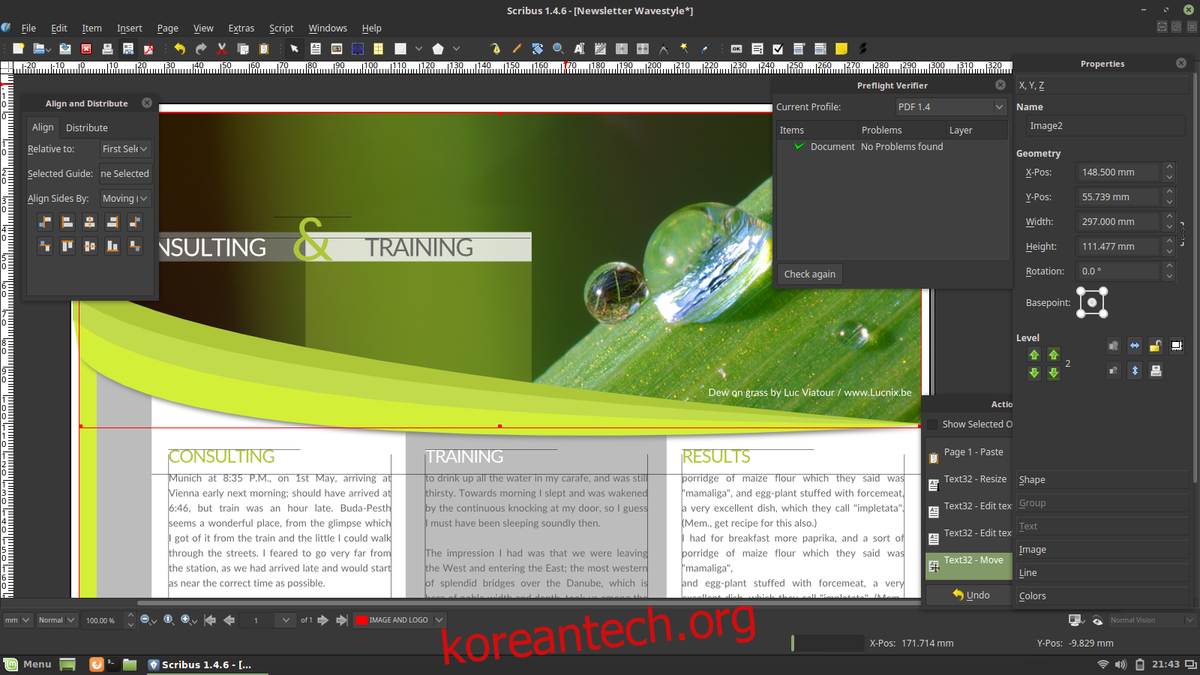
4. 리브레 오피스
PDF 형식에 그다지 투자하지 않았지만 여기저기서 빠르게 편집할 수 있어야 한다면 운이 좋은 것입니다. 모든 Linux 사용자는 이미 괜찮은 PDF 편집기를 가지고 있습니다. 리브레 오피스 그리다. 대부분의 경우 Draw는 PDF 및 기타 문서를 편집하기 위한 것이 아닙니다. 대신 Draw는 순서도, 스케치, 그래픽, 다이어그램 등을 만드는 데 사용됩니다.
즉, Libre Office Draw 도구를 사용하여 기존 PDF 파일을 편집할 수 있습니다. 파일을 가져올 필요가 없습니다. 대신 “파일”을 클릭하고 다른 파일과 마찬가지로 PDF를 열고 편집하십시오. 또한 Libre Office Writer는 PDF 형식으로 작성된 문서를 내보낼 수 있습니다. Writer App은 기본적인 편집도 할 수 있습니다.
PDF 편집에 대한 Libre Office의 지원은 매우 원시적입니다. 양식을 채우고 기본 편집을 수행할 수 있지만 옵션이 부족하고 PDF 문서를 편집할 다른 방법이 없는 경우에만 정말 유용합니다. 진지한 편집이 필요한 경우 Master PDF Editor 또는 Scribus와 같은 것을 참조하는 것이 가장 좋습니다.
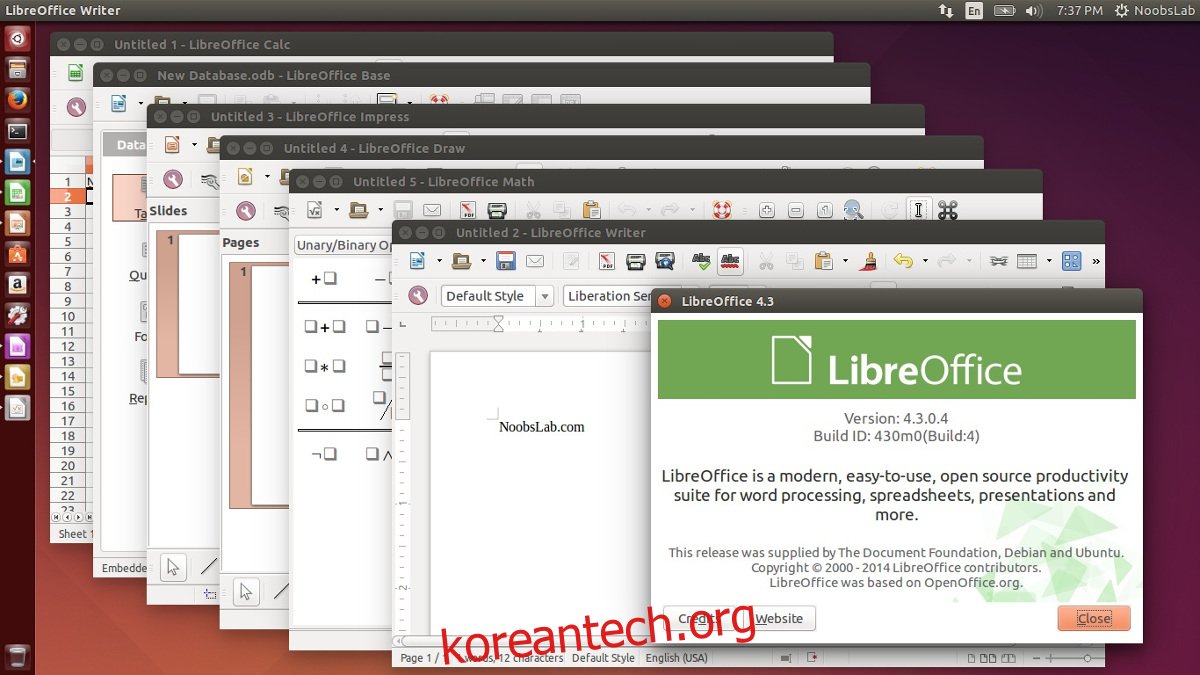
5. 김프
PDF 문서를 다시 컴파일하고 싶었던 적이 있습니까? 와 더불어 단 이미지 편집기, 당신은 할 수 있습니다. 불행히도, Gimp로 할 수 있는 유일한 편집은 원시적입니다. 사용자는 모든 PDF 문서를 이미지 편집기로 가져와 다른 프로젝트와 마찬가지로 레이어로 변환할 수 있습니다. 여기에서 모든 것을 편집하고 내보낼 수 있습니다. 이것은 사용자가 PDF 문서를 좀 더 Linux 친화적인 문서로 변환하는 것이 매우 쉽다는 것을 의미합니다.
Gimp는 PDF 자체는 신경쓰지 않고 내용만 추출하고 싶을 때 사용하는 것이 가장 좋습니다. 다른 사용 사례에는 적합하지 않습니다.
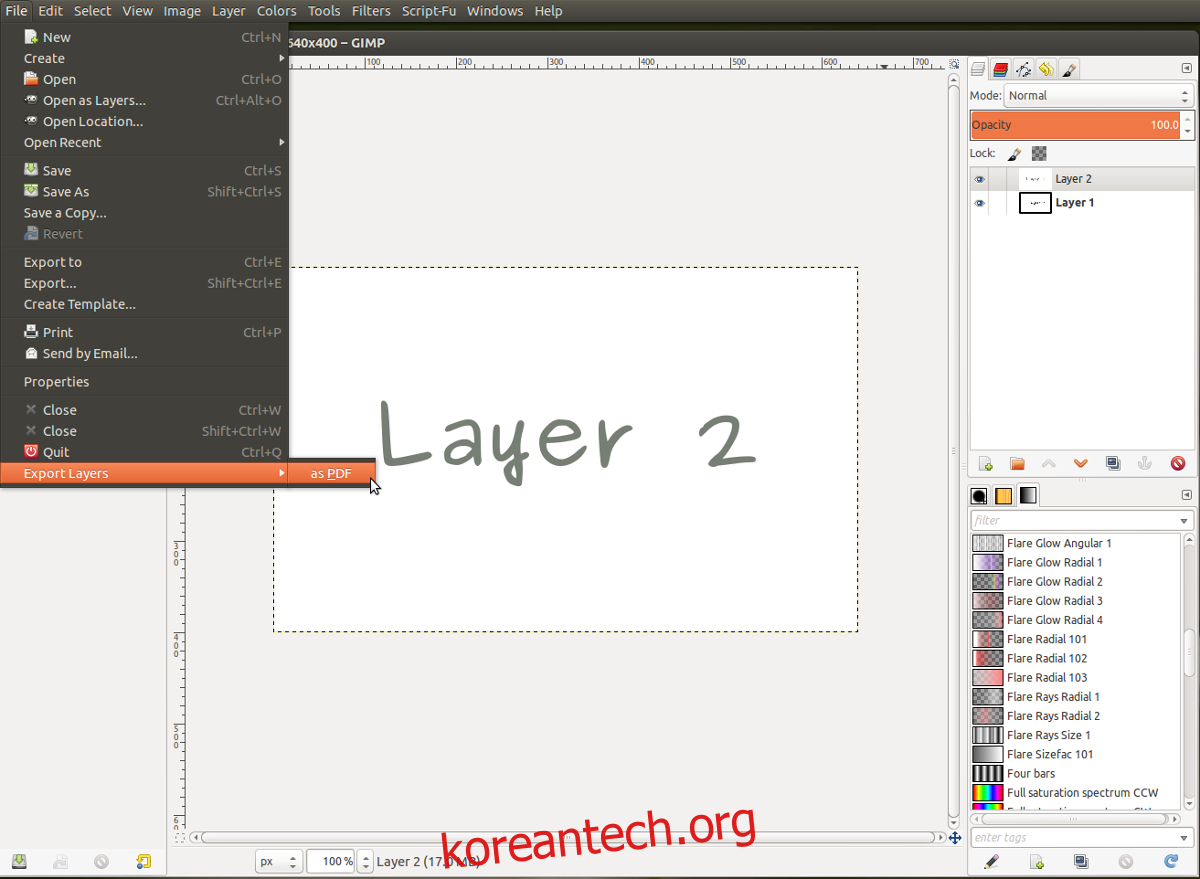
결론
PDF 형식은 전문적인 설정에서 유용하지만 약간의 고통입니다. 이러한 파일을 열고 편집하려면 특별한 도구가 필요합니다. 오픈 소스 팬인 Linux 사용자는 이 문서 형식을 피하는 경향이 있습니다. 즉, PDF와 절대적으로 상호 작용해야 하는 경우 이 목록에 있는 솔루션 중 하나를 선택하십시오. 그것은 경험을 좀 더 견딜 수 있게 만들 것입니다.